- ავტორი Abigail Brown [email protected].
- Public 2023-12-17 06:52.
- ბოლოს შეცვლილი 2025-01-24 12:14.
2019 წლის ბოლოს Apple-მა ჩაანაცვლა iTunes Apple Music-ით Mac-ებზე MacOS Catalina-ზე (10.15). iOS მოწყობილობებზე მათ iTunes შეცვალეს iTunes Store აპით.
შეგიძლიათ კვლავ დაუკავშიროთ თქვენი iPad Mac-ს, რომელსაც აქვს განახლებული OS და აირჩიეთ iPad Finder-ში iPad-ის განახლებისთვის ან აღდგენისთვის, ან iPad-ის შიგთავსის სარეზერვო ასლის შესაქმნელად, მუსიკის ჩათვლით, რომელიც ახლა დევს Music აპში. თუმცა, Mac-თან დაკავშირება საჭირო აღარ არის, რადგან iPad უსადენოდ განახლდება iCloud-ზე და შეუძლია წვდომა ნებისმიერ მუსიკაზე, რომელიც ადრე ხელმისაწვდომი იყო iTunes-ში iTunes Store აპის მეშვეობით. თუ iPad-ზე iTunes Store აპზე წვდომის პრობლემა გაქვთ, წაშალეთ აპი და შემდეგ დააინსტალირეთ აპი.თქვენი მუსიკა არ იმოქმედებს.
ამ სტატიაში მოცემული ინფორმაცია ეხება iPad-ის მომხმარებლებს, რომლებიც განაახლებენ iPad-ებს iTunes-ის გამოყენებით Mac-ზე, რომელიც მუშაობს Mojave (10.14) ან უფრო ადრე.
ბოლო ხაზი
iPad უნდა დაუკავშირდეს iTunes-ს Mac-ზე მნიშვნელოვანი სისტემის განახლებისთვის და თქვენი აპლიკაციებისა და მონაცემების სარეზერვო ასლის შესაქმნელად. როდესაც თქვენი iPad არ უკავშირდება iTunes-ს, შეგიძლიათ შეამოწმოთ რამდენიმე რამ, სანამ ამოიწურება და იყიდეთ ახალი კაბელი.
შეამოწმეთ iPad-ის ამოცნობა
პირველ რიგში, დარწმუნდით, რომ კომპიუტერი ამოიცნობს iPad-ს. როდესაც iPad-ს კომპიუტერთან აკავშირებთ, ეკრანის ზედა მარჯვენა მხარეს მდებარე ბატარეის მრიცხველში უნდა გამოჩნდეს პატარა ელვა. ეს სიმბოლო გაცნობებთ, რომ iPad იტენება. მაშინაც კი, თუ ბატარეის მრიცხველზე ნათქვამია "არ იტენება", რაც ნიშნავს, რომ თქვენს USB პორტს არ შეუძლია iPad-ის დატენვა, თქვენ მაინც იცით, რომ კომპიუტერმა ამოიცნო თქვენი ტაბლეტი.
თუ ხედავთ ელვას ან სიტყვებს "არ იტენება", თქვენი კომპიუტერი აღიარებს, რომ iPad არის დაკავშირებული.
შეამოწმეთ iPad კაბელი
შემდეგი, დარწმუნდით, რომ პრობლემა USB პორტში არ არის, iPad-ის სხვა პორტში შეერთებით, რომელიც ადრე იყენებდით. თუ იყენებთ USB ჰაბს ან აერთებთ მას გარე მოწყობილობაში, როგორიცაა კლავიატურა, სცადეთ USB პორტი თავად კომპიუტერზე.

თუ iPad-ის სხვა USB პორტში შეერთება პრობლემას მოაგვარებს, შესაძლოა ცუდი პორტი გქონდეთ.
კომპიუტერების უმეტესობას აქვს საკმარისი USB პორტი, რომ ერთი გაფუჭებული პორტი არ არის დიდი საქმე, მაგრამ თუ აღმოჩნდებით, რომ დაეცათ, შეიძინეთ USB კერა თქვენს ადგილობრივ ელექტრონიკის მაღაზიაში.
დაბალი სიმძლავრე იწვევს iPad-ის პრობლემებს
დარწმუნდით, რომ iPad-ს არ აქვს ძალიან დაბალი ენერგია. როდესაც ბატარეა თითქმის ამოიწურება, შეიძლება აღმოჩნდეთ, რომ დაბალი ენერგიის რეჟიმი იწვევს მოულოდნელ ქცევას, რადგან მოწყობილობა ცდილობს გაახანგრძლივოს მისი სასარგებლო სიცოცხლე. თუ თქვენი iPad დაკავშირებულია თქვენს კომპიუტერთან, გამორთეთ იგი და შეამოწმეთ ბატარეის პროცენტი, რომელიც მდებარეობს iPad-ის ზედა მარჯვენა მხარეს, ბატარეის მრიცხველის გვერდით.თუ ის 10 პროცენტზე ნაკლებია, მიეცით iPad-ს სრულად დატენვა.
თუ სიტყვა "არ იტენება" ჩაანაცვლებს ბატარეის პროცენტს iPad-ს კომპიუტერში ჩართვისას, შეაერთეთ იგი კედლის განყოფილებაში ადაპტერის გამოყენებით, რომელიც მოჰყვა iPad-ს.
გადატვირთეთ კომპიუტერი და iPad
წიგნში არსებული პრობლემების მოგვარების ერთ-ერთი უძველესი ხრიკი არის კომპიუტერის გადატვირთვა. სანამ ელოდებით კომპიუტერის დაბრუნებას, გადატვირთეთ iPad მოწყობილობის ზედა მარჯვენა კუთხეში შეჩერების ღილაკის დაჭერით. რამდენიმე წამის შემდეგ გამოჩნდება წითელი ღილაკი ისრებით, რომელიც მოგცემთ მითითებას, რომ გაასრიალოთ იგი მოწყობილობის გამორთვისთვის. მას შემდეგ, რაც ეკრანი მთლიანად გაშავდება, დაელოდეთ რამდენიმე წამს და კვლავ დააჭირეთ შეჩერების ღილაკს. Apple-ის ლოგო გამოჩნდება ეკრანის შუაში, სანამ iPad-ის სარეზერვო ასლები კეთდება.
თუ სტანდარტული გადატვირთვა არ მუშაობს, გააკეთეთ იძულებითი გადატვირთვა შეჩერების და Home ღილაკების დაჭერით, სანამ iPad არ გამოირთვება და არ ჩაირთვება.
როდესაც თქვენი კომპიუტერი და iPad გადაიტვირთება, კვლავ დაუკავშირეთ iPad iTunes-ს.
როგორ ხელახლა დააინსტალიროთ iTunes
თუ iTunes მაინც ვერ ცნობს iPad-ს, დროა სცადოთ iTunes-ის სუფთა ასლი. პირველი, წაშალეთ iTunes თქვენი კომპიუტერიდან - iTunes-ის დეინსტალაცია არ წაშლის თქვენს კომპიუტერში არსებულ ყველა მუსიკას და აპს.

წაშალეთ iTunes Windows-ზე დაფუძნებულ კომპიუტერზე, გადადით Start მენიუში და აირჩიეთ Control Panel მოძებნეთ ხატულა, სახელწოდებითპროგრამები და ფუნქციები ამ მენიუში გადაახვიეთ სანამ არ იხილავთ iTunes, დააწკაპუნეთ მასზე მაუსის მარჯვენა ღილაკით და აირჩიეთ წაშლა
მას შემდეგ, რაც ამოიღებთ iTunes-ს თქვენი კომპიუტერიდან, ჩამოტვირთეთ უახლესი ვერსია.
იშვიათი პრობლემების მოგვარება iTunes-ით
კიდევ გაქვთ პრობლემები? ზოგჯერ დრაივერებთან, სისტემურ ფაილებთან ან პროგრამული უზრუნველყოფის კონფლიქტებთან დაკავშირებული ხარვეზები საბოლოო ჯამში პრობლემის ძირია. ამ შეცდომების გამოსწორება უფრო რთულია.
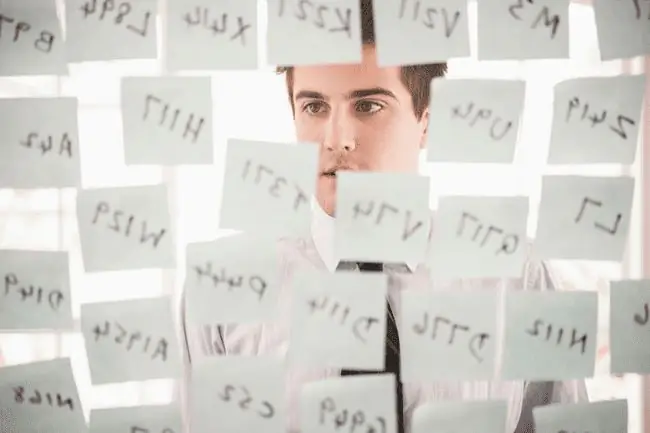
თუ იყენებთ ანტივირუსულ პროგრამას, გამორთეთ იგი და სცადეთ iPad-ის კომპიუტერთან დაკავშირება. ცნობილია, რომ ანტივირუსული პროგრამა ზოგჯერ ეწინააღმდეგება თქვენს კომპიუტერში არსებულ სხვა პროგრამებს.






